JDK1.10+scala環境的搭建之linux環境(centos6.9)
---恢復內容開始---
第一步:安裝jdk1.10版本
- 進入網頁 http://oracle.com/technetwork/java/javase/downloads/index.html 下載
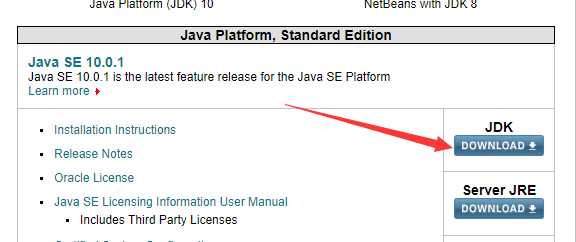
-
我選擇是rpm安裝的方式,所以我下載了rpm包:切記 不用--no-cookies可能在安裝的時候要報 類似 error: open of <html> failed: No such file or directory。。。的錯
wget --no-cookies --no-check-certificate --header "Cookie: oraclelicense=accept-securebackup-cookie" http://download.oracle.com/otn-pub/java/jdk/10.0.1+10/fb4372174a714e6b8c52526dc134031e/jdk-10.0.1_linux-x64_bin.rpm
- 我準備安裝在 /usr/local/java下面 所以我把文件mv過來以後,執行安裝
rpm -ivh jdk-10.0.1_linux-x64_bin.rpm
圖示中有一些圖標的報錯(正常的不用管):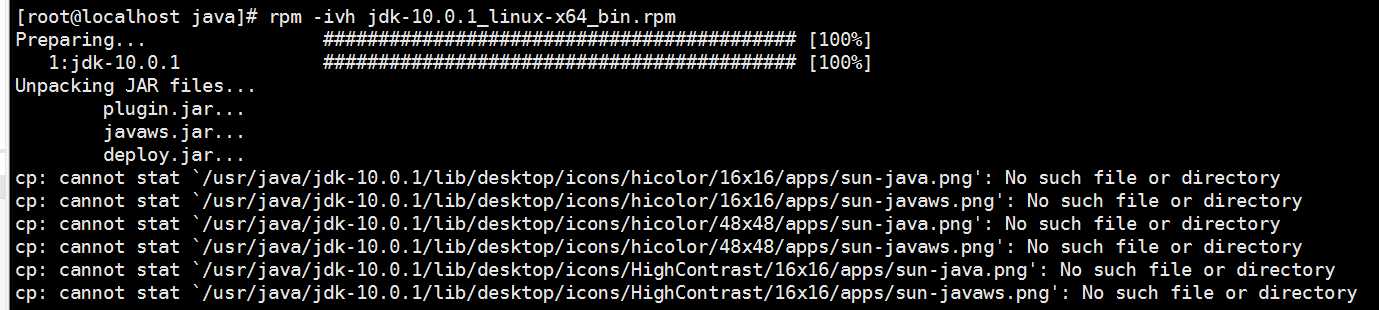
- 修改linux 環境變量
vim /etc/profile 在文件的末尾加上下面 (標紅的地方,可以自行cd /usr/java 下面看看自己文件的名字) 然後讀取配置 source /etc/profile
export JAVA_HOME=usr/java/jdk-10.0.1(這裏換成你們自己的jdk安裝路徑)
export JRE_HOME=${JAVA_HOME}/jre
export CLASSPATH=.:${JAVA_HOME}/lib:${JRE_HOME}/lib
export PATH=${JAVA_HOME}/bin:$PATH
5執行 java -version 和 javac -version 如果能出現下圖所示 說明java安裝完畢

第二步:安裝scala https://scala-lang.org/download/ 頁面裏面去下載
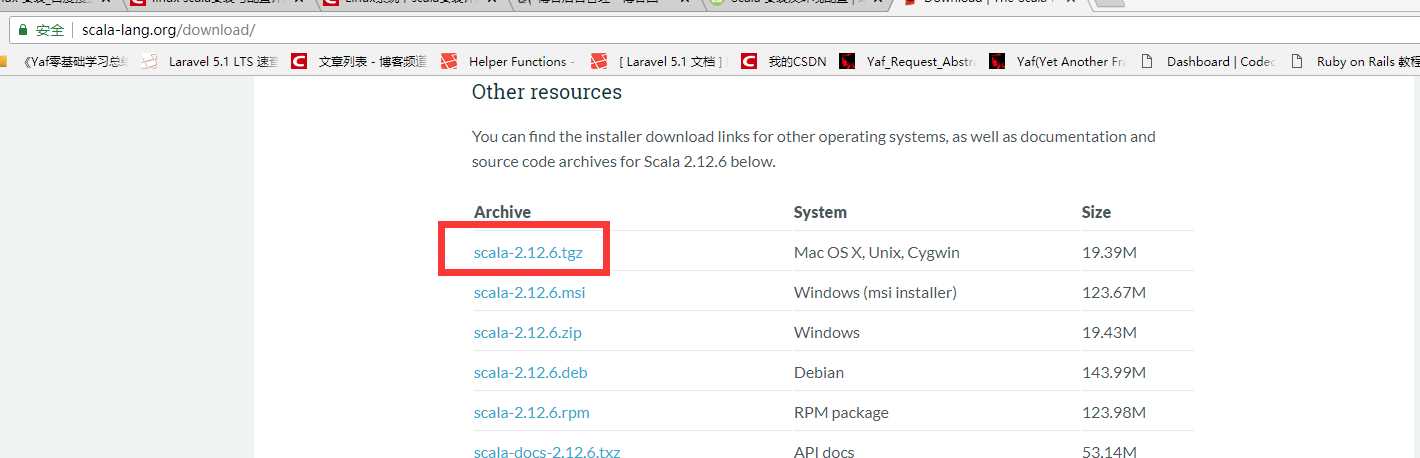
1, wget https://downloads.lightbend.com/scala/2.12.6/scala-2.12.6.tgz
2,解壓 tar -zxf scala-2.12.6.tgz
3, 把加壓後的文件重命名為scala mv /你的解壓文件夾 /目標文件夾/scala (我是安裝 usr/loca/scala下面)

4, 編輯系統變量 vim /etc/profile 在最後添加
export SCALA_HOME=/usr/local/scala/scala (這裏要用你自己的scala文件夾路徑)
export PATH=$PATH:$SCALA_HOME/bin
5,source /etc/profie
6. 執行scala命令 成功了 歐也!

JDK1.10+scala環境的搭建之linux環境(centos6.9)
